Navegación por los juegos de herramientas
Esta sección explica las principales áreas de interfaz que conforman los juegos de herramientas. Si desea obtener más información sobre los elementos comunes de Marketplace, como las opciones Buscar yArtículos instalados, consulte Guía de inicio.
¿Cómo accedo a Juegos de herramientas?
-
Desde la página de inicio de Launchpad (www.highbond.com), selecciona Marketplace para abrirlo.
Si ya se encuentra en Diligent One, puede utilizar el menú de navegación de la izquierda para cambiar a Marketplace.
Página de juegos de herramientas
La siguiente imagen representa las opciones disponibles en Juegos de herramientas. Si desea más información sobre los permisos, consulte Comenzar.
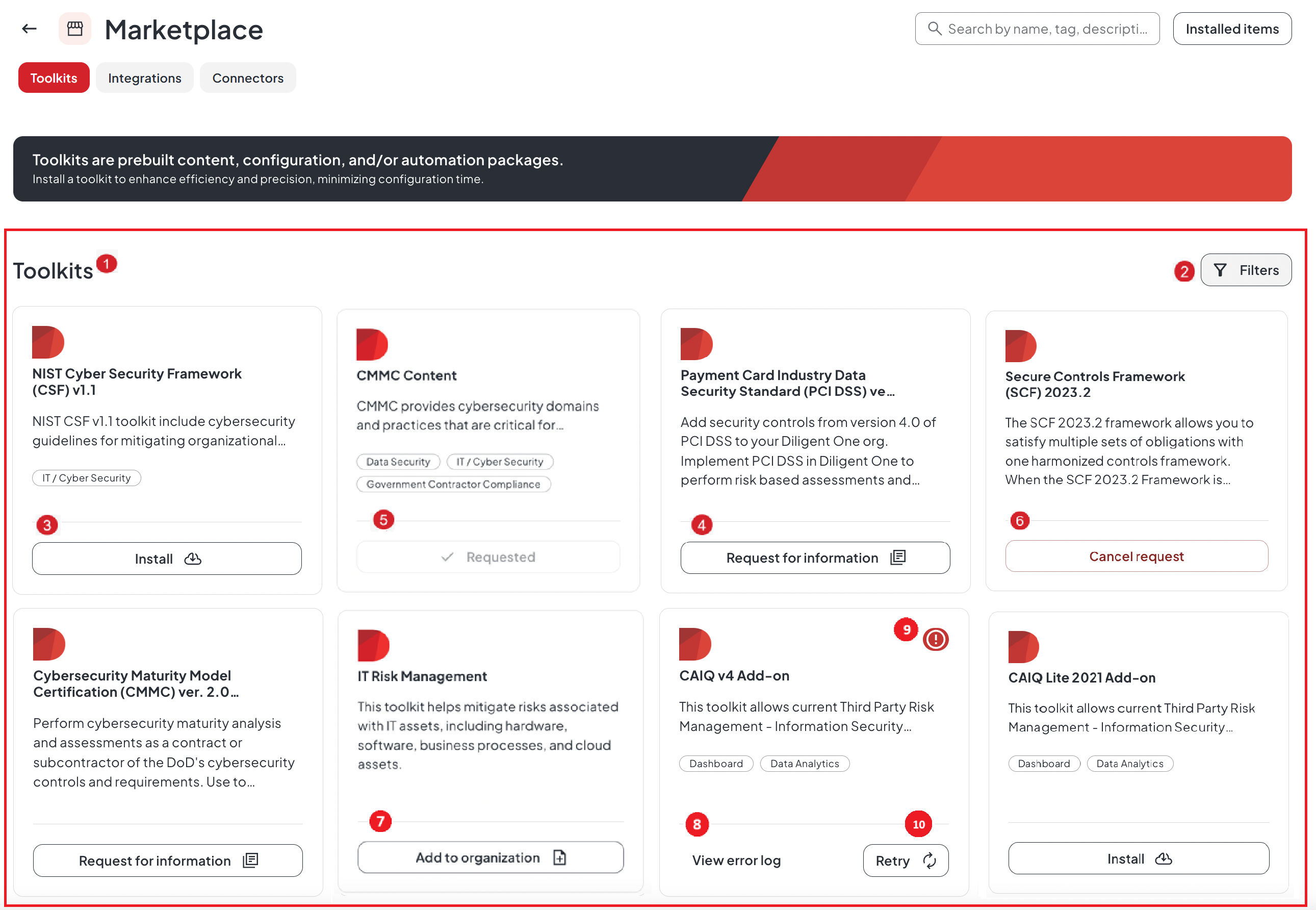
|
Número |
Opción | Descripción |
|---|---|---|
| 1 |
|
|
| 2 | Filtros |
Utilice la opción Filtros del panel lateral para limitar sus opciones por categoría. Esto le ayudará a acceder a información de interés con más rapidez y mejorar la eficiencia general de la interacción con el sistema. |
| 3 | Instalar |
|
| 4 | Solicitar información |
|
| 5 | Solicitada |
|
| 6 | Cancelar solicitud | Como administrador del sistema, puede cancelar una solicitud de información utilizando esta opción. También debe indicar un motivo de cancelación en el menú desplegable. |
| 7 | Agregar a la organización |
Los juegos de herramientas que tengan la etiqueta Agregar a la organización son a los que se tiene derecho. Los usuarios estándar pueden solicitar a los administradores del sistema que instalen estas herramientas en sus organizaciones. |
| 8 | Ver log de errores |
|
| 9 | Error |
|
| 10 | Reintentar |
|